Crie um gráfico de meia pizza ou meia rosca no Excel
Normalmente, você pode criar um gráfico de pizza ou gráfico de rosca para mostrar as proporções de um todo. Por padrão, o gráfico de pizza ou gráfico de rosca é um círculo. Se você deseja exibir apenas metade do gráfico de pizza ou gráfico de rosca como a imagem abaixo mostrada, o método neste tutorial pode lhe fazer um favor.

Crie um gráfico de meia pizza ou meia rosca no Excel
Crie facilmente um gráfico de meia pizza ou meia rosca com uma ferramenta incrível
Baixe o arquivo de amostra
Vídeo: Crie meia torta ou meia rosquinha no Excel
Crie um gráfico de meia pizza ou meia rosca no Excel
Suponha que você queira criar um gráfico de meia pizza ou meia rosca com base nos dados conforme mostrado na captura de tela abaixo. Faça o seguinte.

1. Na parte inferior dos dados originais, insira uma linha de total (some todos os valores na coluna Vendas).
Agora, os dados originais ocupam metade da torta ou donut, e o total também ocupa a metade.

2. Selecione toda a gama e, em seguida, insira um gráfico de pizza do gráfico de rosca com base em sua necessidade.

3. Em seguida, um gráfico de pizza ou um gráfico de rosca é criado. Clique com o botão direito em qualquer série no gráfico e clique Formato de série de dados no menu do botão direito. Veja a imagem:
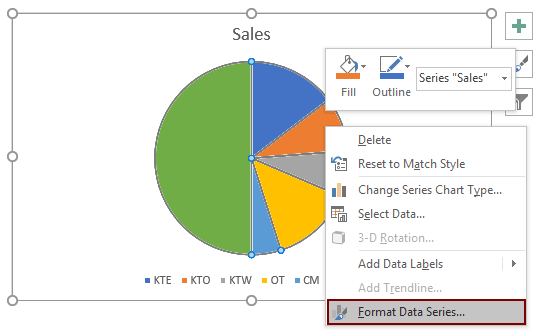
4. Na abertura Formato de série de dados painel, mude o Ângulo da primeira fatia para 270.

5. Volte ao gráfico e clique no botão Total série duas vezes para selecioná-lo apenas. No Formatar Ponto de Dados painel, clique no Preenchimento e linha botão, e depois selecione Sem preenchimento no Preencher seção.
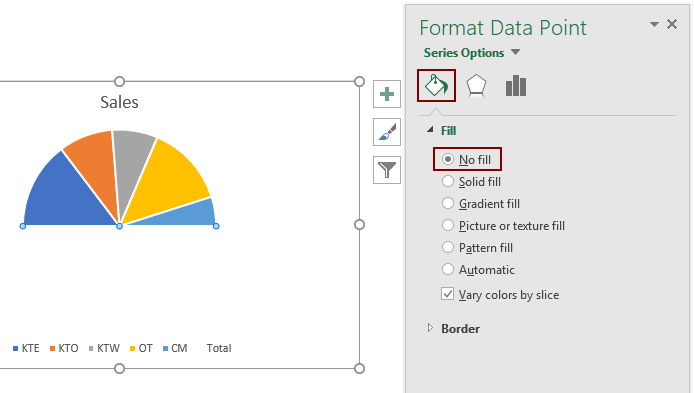
Como a série total está oculta, apenas metade da pizza ou rosquinha é exibida no gráfico.
6. Agora remova “Total” da legenda. Clique em “Total” para selecioná-lo apenas e pressione o botão Apagar chave. Em seguida, o gráfico é exibido como a imagem abaixo mostrada.

7. Agora você pode adicionar rótulos de dados à série. Selecione o gráfico, clique no Elementos do gráfico botão no canto superior direito do gráfico e, em seguida, verifique o Etiquetas de dados caixa.
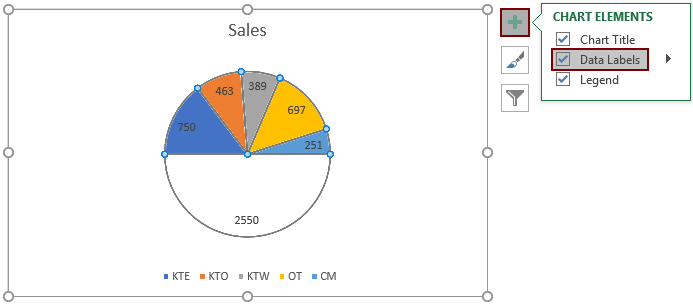
8. Como você pode ver, o rótulo de dados também é adicionado à série oculta “Total”. Selecione todos os rótulos de dados no gráfico, clique no rótulo de dados na série “Total” para selecioná-lo apenas e pressione o botão Apagar chave.
Agora a metade do gráfico de pizza ou a metade do gráfico de rosca está completa.

Crie facilmente um gráfico de meia pizza ou meia rosca com uma ferramenta incrível
A Gráfico de meia pizza utilidade de Kutools for Excel pode ajudá-lo a criar rapidamente um meio gráfico de pizza ou meio gráfico de foughnut no Excel com vários cliques apenas como mostrado na demonstração abaixo.
Baixe e experimente agora! Trilha gratuita de 30 dias

Baixe o arquivo de amostra
Vídeo: Crie um gráfico de meia pizza ou meia rosca no Excel
As melhores ferramentas de produtividade para escritório
Kutools para Excel - ajuda você a se destacar na multidão
Kutools para Excel possui mais de 300 recursos, Garantindo que o que você precisa está a apenas um clique de distância...

Guia Office - Habilite leitura e edição com guias no Microsoft Office (inclui Excel)
- Um segundo para alternar entre dezenas de documentos abertos!
- Reduza centenas de cliques do mouse para você todos os dias, diga adeus à mão do mouse.
- Aumenta sua produtividade em 50% ao visualizar e editar vários documentos.
- Traz guias eficientes para o Office (inclui Excel), assim como Chrome, Edge e Firefox.

